蓝牙是近几年兴起的一种支持设备短距离无线通信技术,蓝牙设备之间能够进行无线信息交换,有效简化移动通信终端设备之间的通信,使数据传输变得更加迅速高效。那么win7电脑蓝牙驱动怎么下载安装呢?鉴于还有很多人不会,下面,小编这就来跟大家说说下载安装win7蓝牙驱动的方法.
现在蓝牙耳机越来越多人在使用了,主要是使用方便。最近,有Win7系统的用户,还不知道怎么使用蓝牙耳机连接电脑听歌看或电影。要使用前先安装一下蓝牙驱动,然后在电脑上开启蓝牙功能。那Win7蓝牙驱动怎么下载安装?今天小编就和大家分享一下下载安装蓝牙驱动的方法。
win7电脑蓝牙驱动怎么下载安装
这里以“华硕笔记本蓝牙驱动”为例演示。
1.首先查到电脑的型号。然后选中菜单【开始】--【运行】或使用快捷键(组合键:Win键+R 键)打开运行窗口。
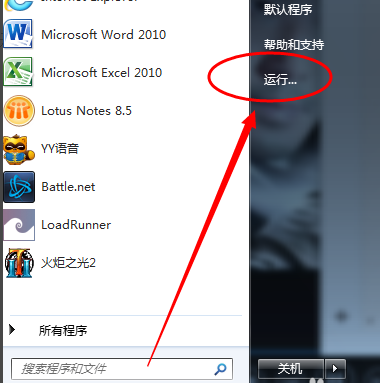
蓝牙驱动电脑图解1
2.输入命令【dxdiag】并确定启动DirectX诊断工具。
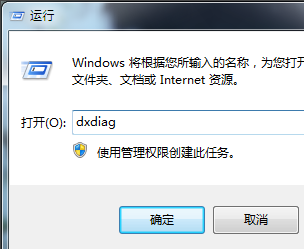
win7电脑图解2
3.点击【系统】--【系统信息】下可以查看到笔记本的型号。
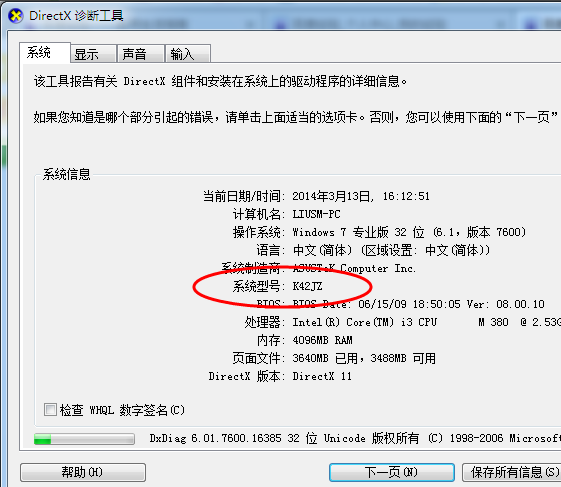
win7电脑图解3
4.进入华硕笔记本的中文官网,点击【服务与支持 】菜单。
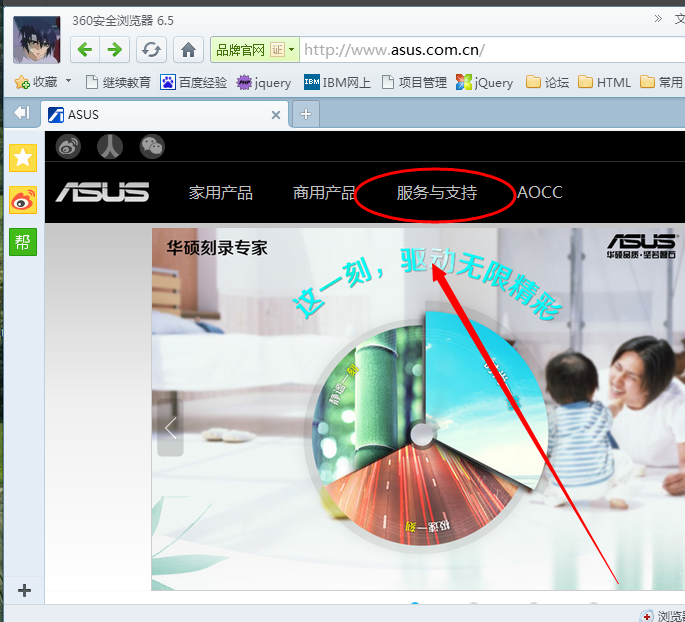
蓝牙驱动电脑图解4
5.搜索笔记本相应的型号,如K42JZ。
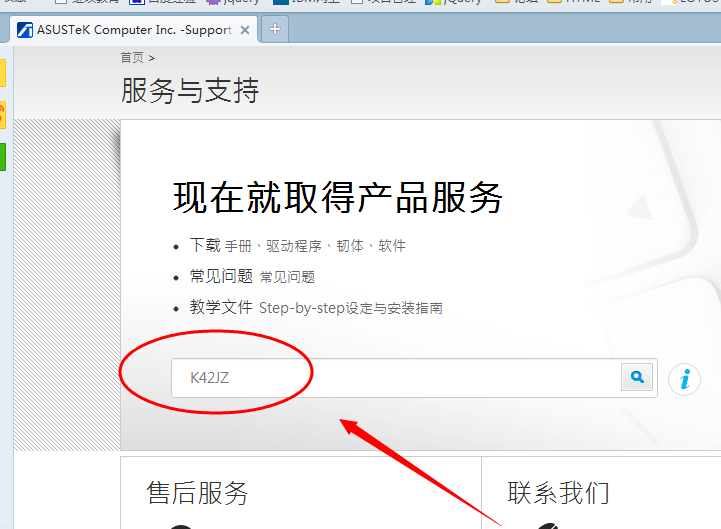
win7电脑图解5
6.网站找到相应的笔记本型号的详细信息,在【驱动程序和工具软件】下选择操作系统的位数。
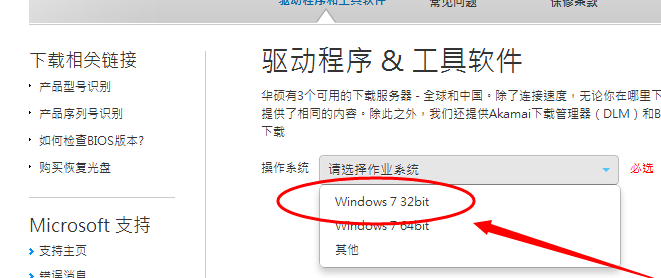
电脑电脑图解6
7.在驱动列表中找到蓝牙,打开下拉菜单,点击【中国】下载。
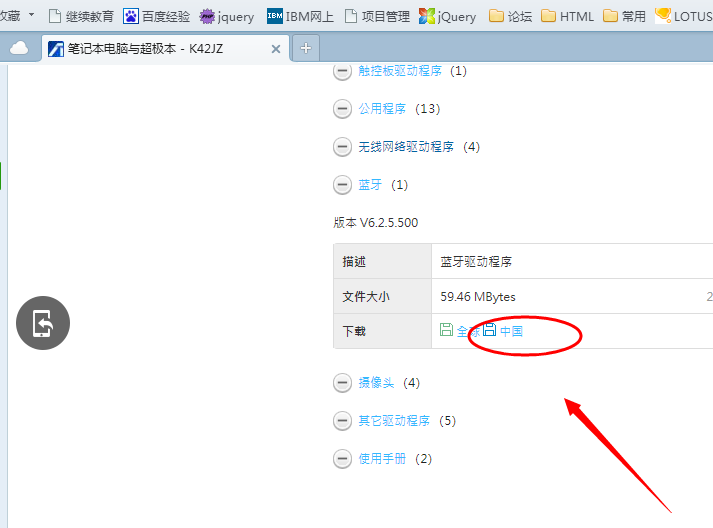
蓝牙电脑图解7
8.下载完成后,解压并双击setup.exe程序根据安装向导提示安装。
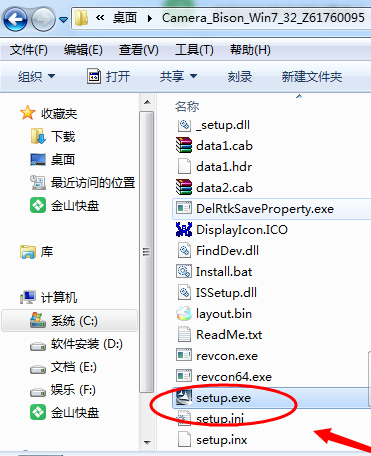
win7电脑图解8
以上就是win7电脑蓝牙驱动下载安装的操作方法了。这里需要注意的是,不同品牌电脑有些设备有蓝牙,有些设备可能没有蓝牙功能,具体以实机为准。下载蓝牙驱动一般建议直接去品牌官网下载官方提供的对应型号驱动。
Copyright ©2018-2023 www.958358.com 粤ICP备19111771号-7 增值电信业务经营许可证 粤B2-20231006